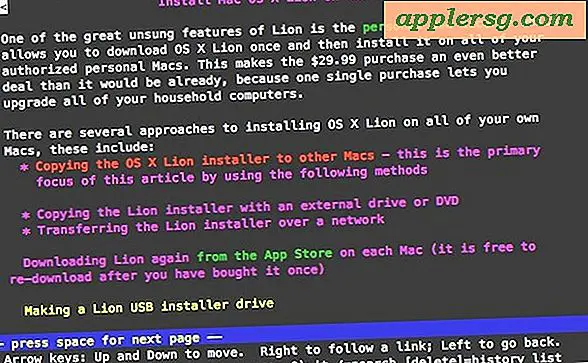Come installare Node.js e NPM su Mac OS

Nodo JS è il popolare ambiente runtime di Javascript che è ampiamente utilizzato da molti sviluppatori e npm è il gestore di pacchetti in accompagnamento per l'ambiente Node.js e Javascript. Quando installi Node.js, troverai anche npm, quindi se vuoi npm devi installare NodeJS.
Esistono diversi modi per installare Node.js e NPM su Mac, incluso l'utilizzo di un programma di installazione preconfigurato o usando Homebrew. Questo tutorial coprirà entrambi e l'approccio dovrebbe funzionare su qualsiasi versione moderna del software di sistema MacOS.
Come installare Node.js e npm su Mac OS con Homebrew
Il modo più semplice per installare node.js e npm è con il gestore di pacchetti Homebrew, il che significa che prima devi installare Homebrew sul Mac se non lo hai già fatto. È sempre una buona idea aggiornare Homebrew prima di installare un pacchetto Homebrew, quindi esegui il seguente comando per farlo:
brew update
Supponendo che tu abbia già Homebrew su Mac, puoi eseguire il seguente comando nell'applicazione Terminale per installare sia Node.js che npm:
brew install node
L'installazione di NodeJS / NPM tramite Homebrew è indubbiamente più semplice rispetto all'utilizzo di qualsiasi altro metodo e semplifica inoltre l'aggiornamento di node.js e npm. Ha anche il vantaggio di renderlo relativamente semplice da disinstallare lungo la strada se si decide di non averne più bisogno.
Installazione di Node.js e NPM su Mac con un programma di installazione del pacchetto
Se non si desidera utilizzare Homebrew per qualsiasi motivo, l'altra opzione successiva è quella di utilizzare un programma di installazione preconfigurato da nodejs.org:
- Ottieni il programma di installazione Node.js da nodejs.org
Puoi eseguire l'installer come qualsiasi altro pacchetto di installazione sul Mac.
Come verificare se NPM e Node.js sono installati su un Mac
Dopo aver installato node.js con npm, è possibile confermare che i due sono installati emettendo un comando con un flag -v per verificare la versione:
node -v
e
npm -v
Come verificare che Node.js funzioni
Una volta installato il pacchetto node.js sul Mac, è possibile testare il suo funzionamento avviando un semplice server web. Creare un file denominato "app.js" che contenga la seguente sintassi del codice:
const http = require ('http');
const hostname = '127.0.0.1';
const port = 3000;const server = http.createServer ((req, res) => {
res.statusCode = 200;
res.setHeader ('Content-Type', 'text / plain');
res.end ('Ciao da NodeJS \ n');
});server.listen (port, hostname, () => {
console.log (`Server in esecuzione su http: // $ {hostname}: $ {port} /`);
});
Salva il file app.js nella directory corrente, quindi puoi avviare il server web con il seguente comando:
node app.js
Quindi avviare un browser Web (predefinito o in altro modo) e andare al seguente URL:
http://localhost:3000
Dovresti vedere un messaggio che indica "Hello from Node.js".
Quel semplice server web node.js è un po 'come il web server istantaneo di Python, eccetto ovviamente che usa il nodo piuttosto che python. Parlando di Python, se stai installando Node.js e NPM potresti anche essere interessato a instillare Python 3 aggiornato anche su Mac.
È inoltre possibile installare e utilizzare il task runner Grunt CLI per testare node e npm, che possono essere installati tramite npm:
npm install -g grunt-cli
È quindi possibile eseguire "grunt" dalla riga di comando.
Questo dovrebbe riguardare solo le basi dell'installazione di NodeJS e npm su un Mac. Se hai altri suggerimenti, trucchi, suggerimenti o consigli, sentiti libero di condividerli nei commenti qui sotto.